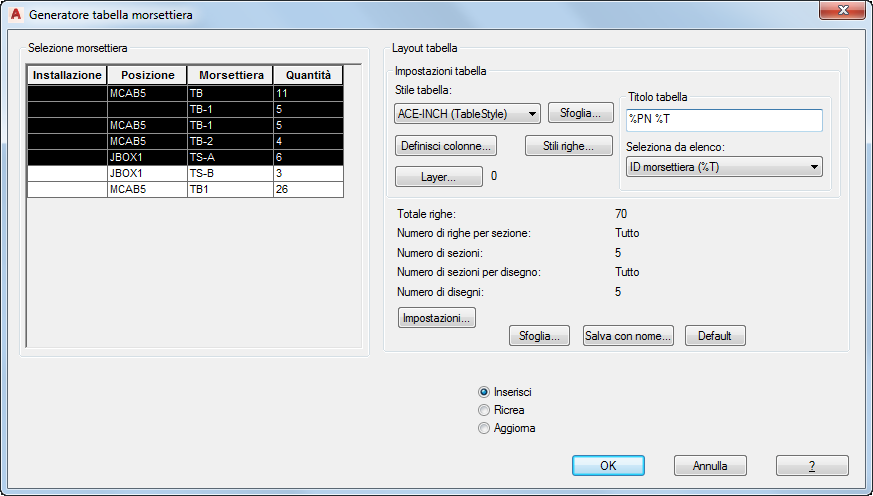Inserire i simboli del quadro da un elenco di componenti schema o dal menu icone quadro. Aggiungere targhette, numeri di elemento e numeri di riferimento. Gestire le morsettiere con la funzione Modifica morsettiera.
Proprietà disegno

Inserimento da elenco Schema
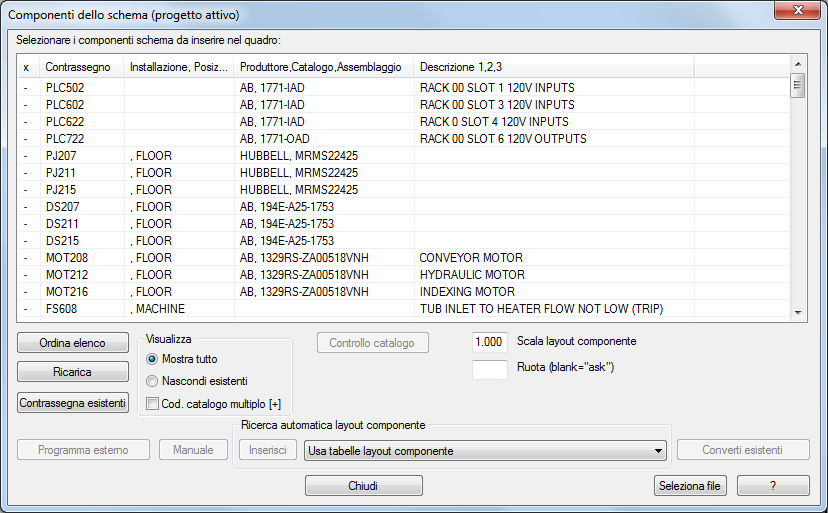
Set di strumenti di AutoCAD Electrical utilizza l'assegnazione di catalogo sul componente schema per trovare il layout componente corretto.
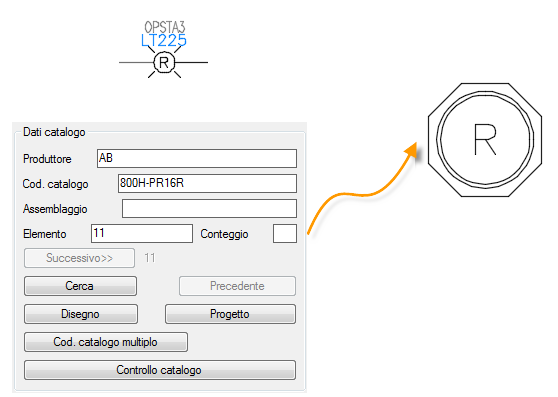
Se un simbolo del layout componente non viene trovato, è possibile cercarne uno o disegnarlo al momento. In Set di strumenti di AutoCAD Electrical è possibile aggiungere le informazioni necessarie in modo che venga riconosciuto come simbolo del quadro. Questo metodo consente di scaricare i simboli del quadro dai fornitori e utilizzarli in Set di strumenti di AutoCAD Electrical.
Nella finestra di dialogo vengono indicati i componenti schema già inseriti in un layout del quadro.
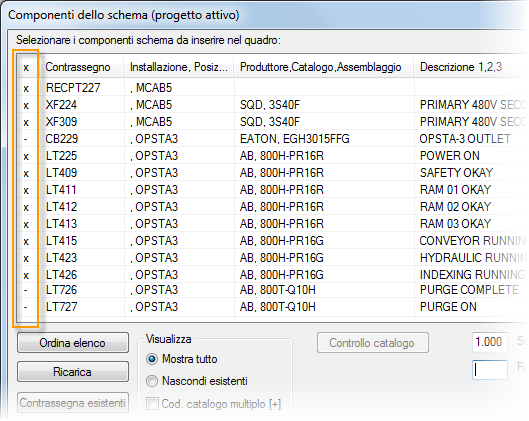
Tutti i valori del componente schema vengono riportati nella rappresentazione del quadro. In seguito, se uno viene modificato, viene aggiornato anche l'altro.
Menu icone quadro
Per i componenti del quadro che non compaiono nello schema, utilizzare il menu icone quadro per inserire i layout del quadro. Trova
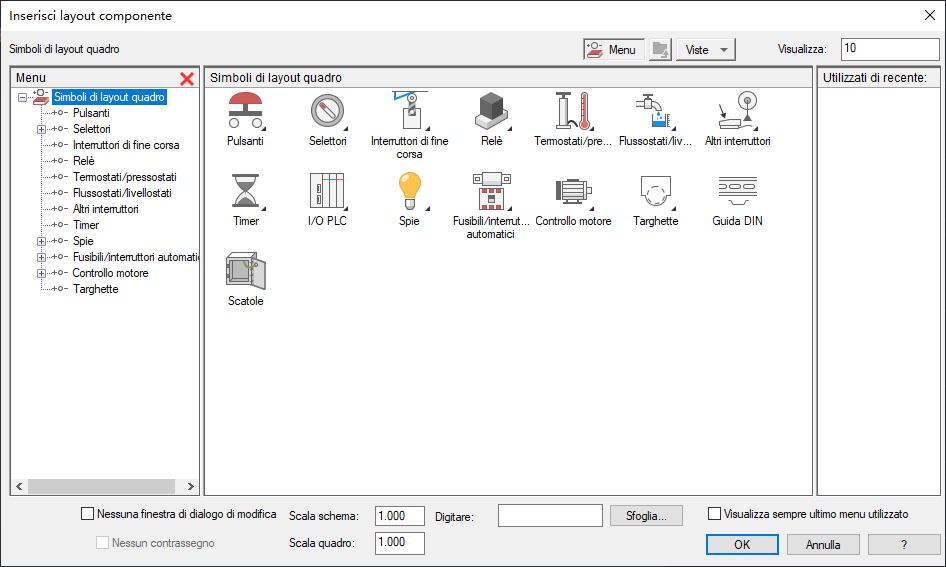
Quando si inserisce un layout componente dal menu icone è possibile selezionare un valore di catalogo e inserire il layout componente associato a quel valore. Se non sono presenti simboli di quadro associati al catalogo selezionato, è possibile cercarne uno o disegnarlo al momento.
Targhette
Utilizzare il menu icone quadro per inserire una targhetta.
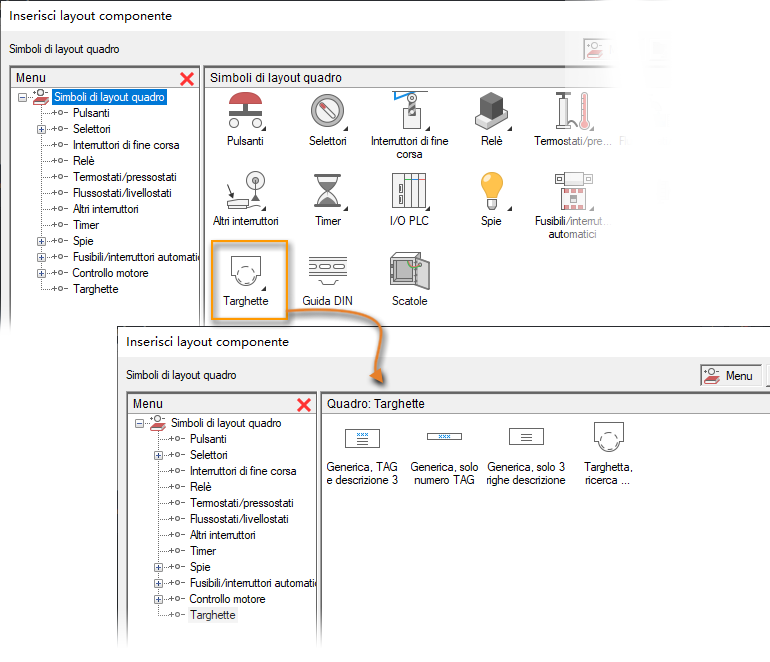
Quando si inserisce una targhetta, è possibile associarla ad un layout del quadro. I valori del layout componente, quali contrassegno, installazione, posizione e descrizioni, vengono copiati dal layout stesso. Tuttavia, è possibile assegnare un numero di elemento e un valore di catalogo specifico per la targhetta.
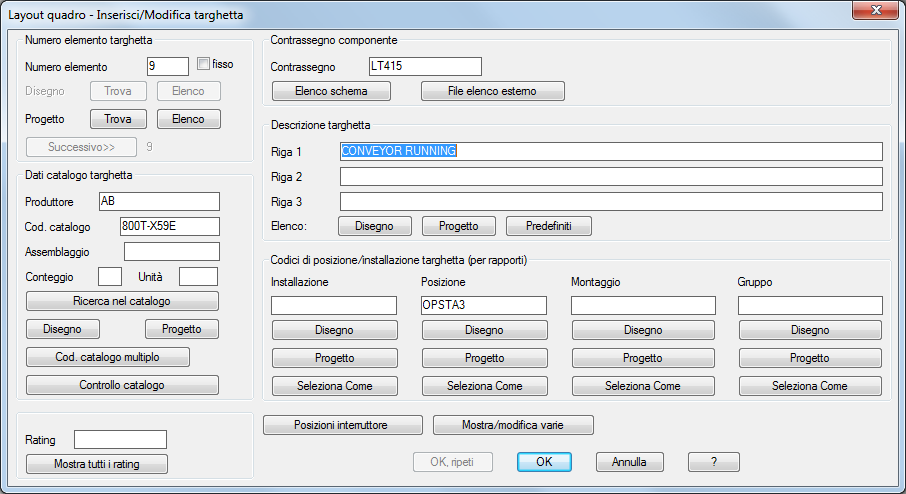
Numeri di elemento
I numeri di elemento possono essere assegnati sia ai simboli del quadro che a quelli dello schema. Quando si assegna un valore di catalogo ad un componente, il programma verifica se al valore di catalogo è assegnato un numero di elemento in un altro componente. In caso affermativo, il numero di elemento viene assegnato automaticamente. Se il numero di elemento non è assegnato automaticamente, è possibile assegnarlo durante la modifica del componente. I numeri di elemento possono anche essere assegnati all'interno dell'intero progetto con il comando Ridefinisci sequenza numeri elementi. Trova
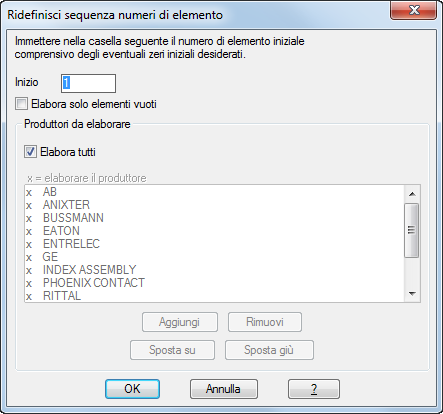
I componenti del quadro vengono elaborati per primi, seguiti dai componenti dello schema. Ai componenti con la stessa assegnazione di catalogo viene assegnato il medesimo numero di elemento.
Ci sono due proprietà di progetto che influiscono sulla numerazione degli elementi. Assicurarsi di impostare queste proprietà in base alle proprie preferenze prima di ridefinire la sequenza dei numeri di elemento.
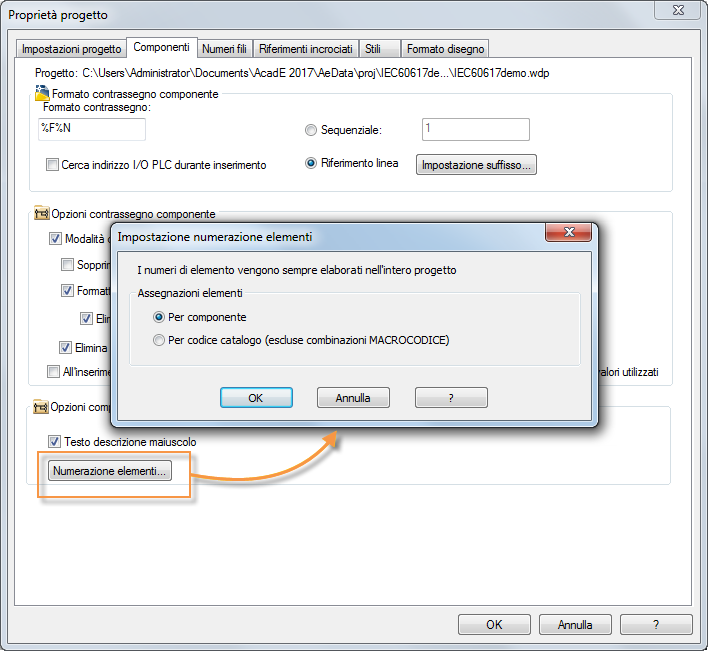
Numeri di riferimento degli elementi
Una volta assegnato il numero di elemento ad un componente, è possibile visualizzarlo aggiungendo un numero di riferimento. Trova
Prestare attenzione ai messaggi di richiesta alla riga di comando. Se il componente selezionato contiene più valori di catalogo assieme ai numeri di elemento, sono disponibili opzioni di selezione della direzione di inserimento dei numeri di riferimento aggiuntivi.
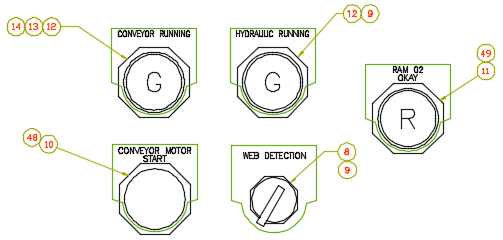
Modifica morsettiera
La funzione Modifica morsettiera consente di gestire intere morsettiere invece di un morsetto alla volta. Trova
Questa funzione include le informazioni sui valori di catalogo, sui componenti e i fili connessi, sulla numerazione dei fili e altro.
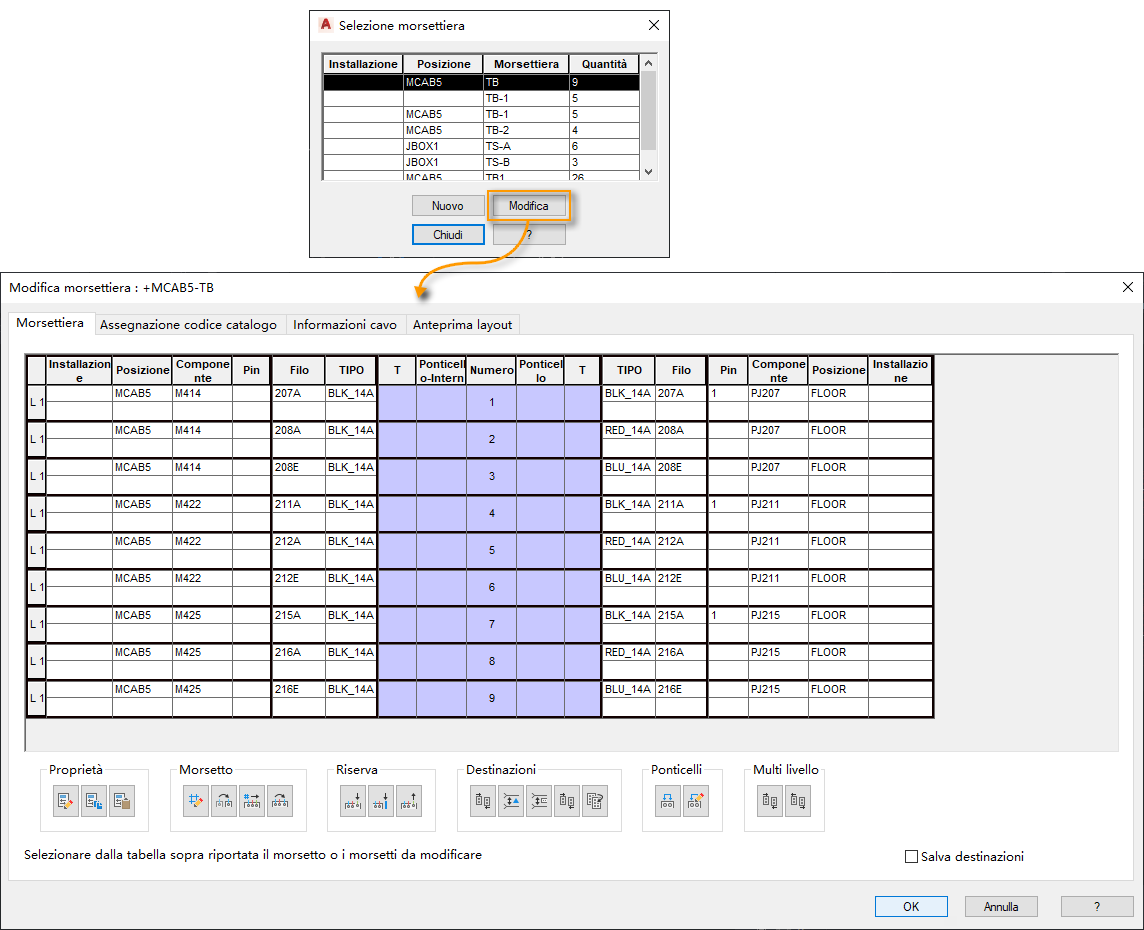
Utilizzare la funzione Modifica morsettiera per:
- Ridefinire la sequenza dei numeri dei morsetti
- Modificare la posizione dei morsetti nella morsettiera
- Aggiungere o modificare le assegnazioni di catalogo e le proprietà del blocco del morsetto
- Aggiungere morsetti di ricambio e accessori (richiede di inserire il layout grafico della morsettiera)
- Aggiungere, modificare e rimuovere i ponticelli tra i morsetti
- Definire i componenti connessi come componenti interni o componenti esterni
- Inserire un layout grafico della morsettiera
- Inserire una morsettiera in formato tabella
- Inserire uno schema dei ponticelli
- Creare una morsettiera (richiede di inserire il layout grafico della morsettiera)
L'elenco dei morsetti di una morsettiera include i morsetti del quadro inseriti utilizzando la funzione Modifica morsettiera e i morsetti dello schema. Se un morsetto dispone sia di una rappresentazione di schema che di un morsetto del quadro inseriti mediante la funzione Modifica morsettiera, il morsetto viene visualizzato solo una volta. Le modifiche apportate vengono applicate ad entrambe le rappresentazioni.
Utilizzare la scheda Anteprima layout per inserire la morsettiera selezionando il tipo e lo stile di annotazione. Utilizzare l'anteprima per verificare che tutto sia impostato nel modo desiderato.
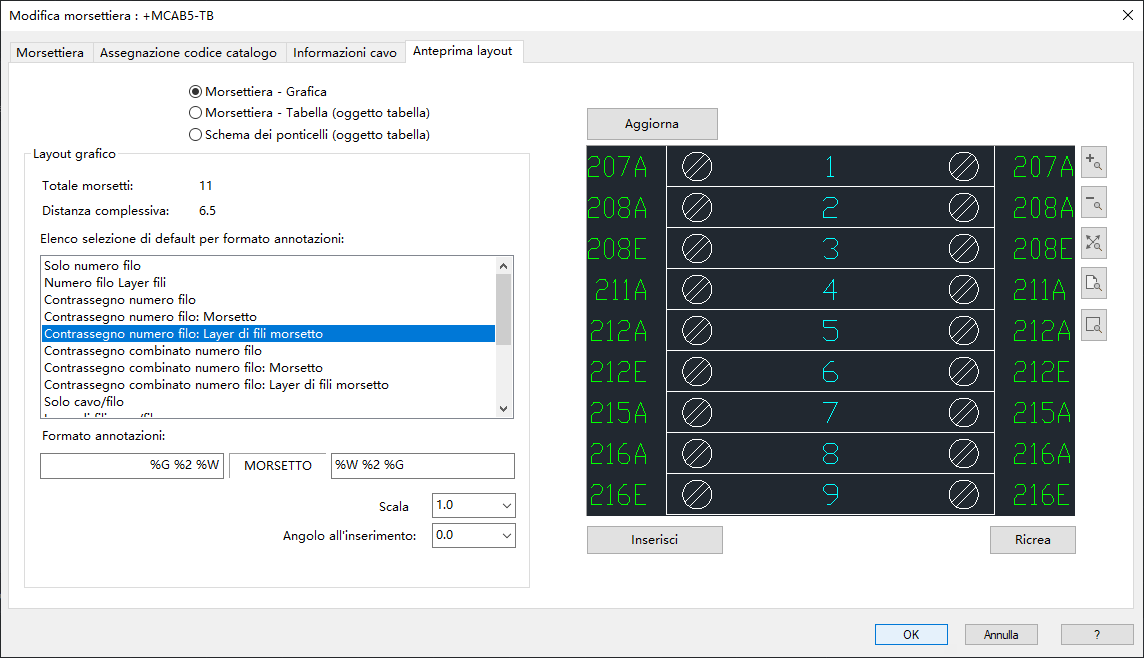
È possibile inserire morsettiere in formato tabella per una o più morsettiere utilizzando anche il Generatore tabella morsettiera. Trova